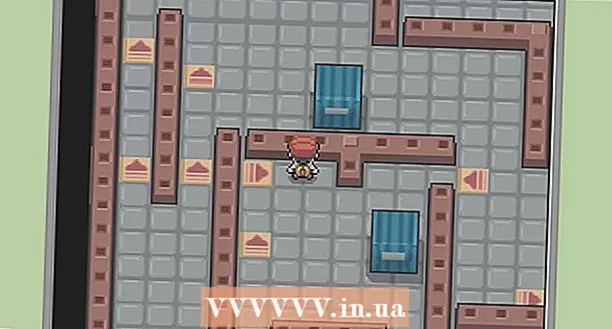Kirjoittaja:
Peter Berry
Luomispäivä:
14 Heinäkuu 2021
Päivityspäivä:
1 Heinäkuu 2024
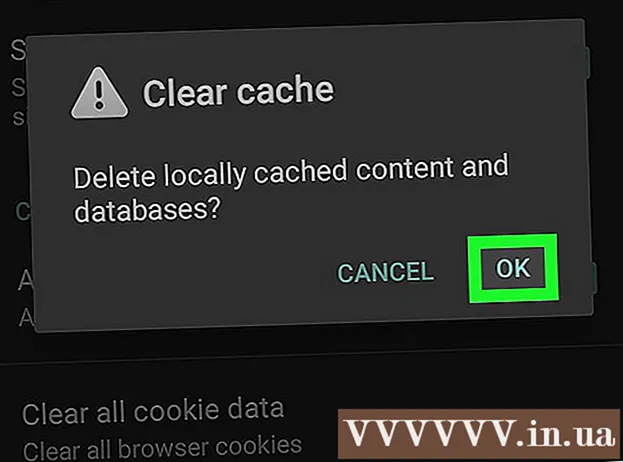
Sisältö
Selaimen välimuistien ja evästeiden säilyttäminen voi olla erittäin hyödyllistä, koska nämä ovat tietoja, jotka sisältävät tallennettuja salasanoja ja auttavat näyttämään tarkastellut sivut nopeasti osoiterivillä. Välimuistin ja evästeiden tyhjentäminen voi kuitenkin johtaa vakaviin tietoturvaongelmiin (hitaiden selausnopeuksien lisäksi). Onneksi kärsivällisyydestä ja tietoturvaongelmista ei tarvitse huolehtia, koska välimuistit ja evästeet voidaan poistaa useimmissa selaimissa, mukaan lukien iOS: n ja Androidin oletusarvoinen mobiiliversioselain. .
Askeleet
Tapa 1/5: Käytä Google Chromea
Avaa Google Chrome. Jos käytät säännöllisesti Chromea, huomaat, että selaimen käsittelynopeus on hidas; välimuistin tyhjentäminen ja evästeet korjaavat tämän ongelman.

Napsauta näytön oikeassa yläkulmassa olevia kolmea pystypistettä avataksesi luettelon vaihtoehdoista.- Chrome-mobiilisovelluksessa tämä valikko on Lisää.
Siirrä hiiren osoitin Lisää työkaluja -kohtaan. Tämä avaa toisen valikon, jossa on vaihtoehtoja selaintietojen tyhjentämiseen.
- Valitse puhelimessasi Historia tässä vaiheessa.

Napsauta "Tyhjennä selaustiedot". Tämä avaa Historia-sivun, jotta voit tyhjentää selaustietosi.- Voit myös pitää näppäinyhdistelmiä alhaalla Ctrl (tai ⌘ Komento Macissa) + ⇧ Vaihto ja paina Poistaa päästäksesi tälle sivulle.

Varmista, että kaikki asiaankuuluvat ruudut on valittu. Kaksi tärkeintä valittavaa ruutua ovat "Välimuistissa olevat kuvat ja tiedostot" ja "Evästeet sekä muut sivusto- ja laajennustiedot" (Evästeet ja muut sivusto- ja laajennustiedot).
Napsauta aikavalikkoa rivin "Hävitä seuraavat kohteet:" vieressä."(Poista tiedot kohteesta :); voit poistaa tiedot tietyksi ajaksi.
Valitse ajoitus seuraavilla vaihtoehdoilla:
- Viimeinen tunti (viimeinen tunti)
- Viimeinen päivä (viimeiset 24 tuntia)
- Viime viikko (viimeiset 7 päivää)
- Viimeiset 4 viikkoa (viimeiset 4 viikkoa)
- Ajan alku (From Before Now)
- Jos haluat poistaa kaikki tiedot ja nollata tiedot, muista valita "Ever".
Napsauta "Tyhjennä selaustiedot". Tämä poistaa tiedot valitun aikavälin mukaan haluamallesi aikavälille, joka on asetettu selaimen Historia-sivulla. mainos
Tapa 2/5: Käytä Mozilla Firefoxia
Avaa Mozilla Firebox. Firefoxin säännöllinen käyttö johtaa sivujen, kuvien ja evästeiden myöhästymiseen. Näiden tietojen tyhjentäminen palauttaa selaimen muistin, mikä nopeuttaa selaamista.
Napsauta valikkopainiketta ruudun oikeassa yläkulmassa ja kolmerivinen kuvake avataksesi valintaluettelon.
Napsauta näytön vasemmassa reunassa olevassa valikossa "Lisäasetukset".
Napsauta työkalurivin keskellä olevaa Verkko-välilehteä aivan Lisäasetukset-otsikon alla.
Tyhjennä välimuisti napsauttamalla "Tyhjennä nyt" näytön oikeassa reunassa.
Palaa Firefox-valikkoon ja katkoviivakuvake sivun oikeassa yläkulmassa.
Napsauta "Historia" ja valitse "Tyhjennä viime historia". Tämä vie sinut "Historia" -sivulle kaikkien evästeiden poistamiseksi.
Valitse aika. Tämä on valikko Tyhjennä viimeaikainen historia -sivun yläosassa rivin Aikaväli tyhjennettäväksi: vieressä. Saat parhaat tulokset valitsemalla "Kaikki".
Valitse valintaruutu "Evästeet". Kun tämä ruutu on valittu, kaikki selaimen evästeet poistetaan. Voit valita myös muista vaihtoehdoista:
- Selaus ja lataushistoria
- Lomakehistoria ja haku
- Nykyinen kirjautumistila (jos jaat tietokoneen jonkun muun kanssa)
- Sivuvaihtoehdot
- Voit myös valita "Välimuisti" täältä paremman suorituskyvyn saavuttamiseksi. ehkä ensimmäisen kerran poistat tiedot, joita et ole poistanut kaikkea.
Napsauta "Tyhjennä nyt" sivun alaosassa. Tämä tyhjentää kaikki välimuistissa olevat evästeet ja tiedot! mainos
Tapa 3/5: Käytä Safaria
Avaa Safari. Safaria ei tueta Windows-ympäristöissä, mutta Mac-käyttöjärjestelmä päivitetään jatkuvasti ohjelman optimoinnin varmistamiseksi. Evästeiden ja välimuistien tyhjentäminen nopeuttaa käsittelyä.
Napsauta "Safari" -valikkoa näytön vasemmassa yläkulmassa avataksesi avattavan valikon.
Napsauta Asetukset-vaihtoehtoa avataksesi ikkunan, jossa voit muuttaa tietosuoja-asetuksia.
Napsauta "Tietosuoja" -välilehteä "Asetukset" -ikkunan yläosassa tyhjentääksesi välimuistin ja evästeet.
Napsauta "Poista kaikki verkkosivustotiedot". Safari pyytää sinua vahvistamaan päätöksesi.
Vahvista päätös napsauttamalla "Poista nyt". Tämä tyhjentää selaimen evästeet ja välimuistit; jos et ole tehnyt tätä aiemmin, näet muutoksen selaimesi nopeudessa!
- Sinun on suljettava Safari ja avattava sitten selain uudelleen, jotta muutos otetaan käyttöön.
Tapa 4/5: Käytä iOS: ää
Avaa Safari-sovellus. Jos käytät muuta selainta kuin Safaria iOS-laitteessa, tämä menetelmä ei toimi.
Napauta kirjan kuvaketta sivun alaosassa, jolloin näkyviin tulee avoinna olevan Kirjanmerkit-valikon alaosa.
Napauta "Kirjanmerkit" -kuvaketta ruudun vasemmassa yläkulmassa. Jos näytössä näkyy jo Kirjanmerkit-sivu, ohita tämä vaihe.
Valitse "Historia" -välilehti avataksesi selaushistoria-sivun.
Valitse "Tyhjennä" näytön oikeasta alakulmasta. Safari pyytää sinua valitsemaan, milloin:
- Viimeinen tunti (viimeinen tunti)
- Tänään (tänään)
- Tänään ja eilen (tänään ja eilen)
- Koko ajan (kaikki; parhaat tulokset)
Valitse haluamasi aika. Tämä tyhjentää iOS-laitteen evästeet ja välimuistit.
- Parhaan tuloksen saamiseksi sulje Safari ja avaa se sitten uudelleen jatkaaksesi selaamista.
Tapa 5/5: Käytä Androidia
Avaa Androidin oletusselainohjelma. Jos päätät käyttää toista selainta, tämä menetelmä ei toimi.
Avaa selainvalikko koskettamalla Valikko-painiketta.
Valitse Lisää-valikon alareunasta Asetukset.
Valitse "Poista kaikki" Asetukset-valikon alareunasta "Tietosuoja" -otsikosta. Tämä tyhjentää sekä välimuistin että evästeet.
- Voit myös tyhjentää välimuistin valitsemalla "Tyhjennä välimuisti", mutta et evästeitä.
Valitse pyydettäessä "OK". Tämä tyhjentää välimuistin ja evästeet!
- Saat parhaat tulokset poistumalla puhelimesi selaimesta ja avaamalla se uudelleen tekemällä yllä olevat toimet.
Neuvoja
- Tyhjennä selaimesi välimuisti ja evästeet, jos olet julkisella tietokoneella.
Varoitus
- Evästeiden ja välimuistien nollaaminen poistaa tallennetut salasanat ja käyttäjänimen.